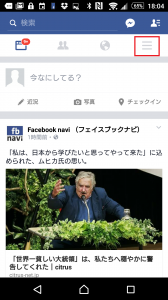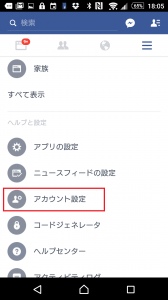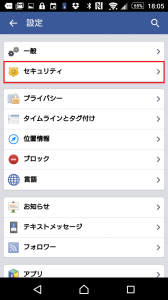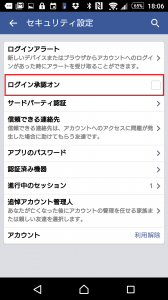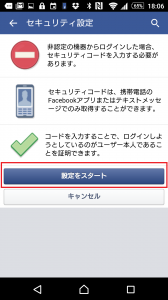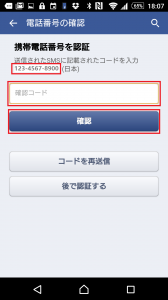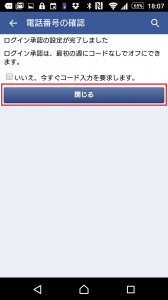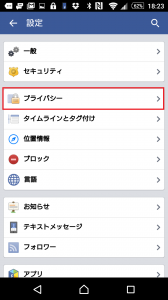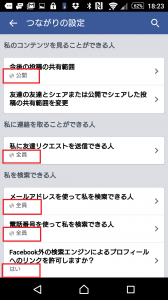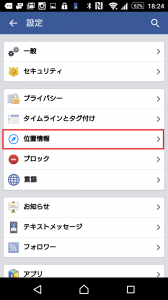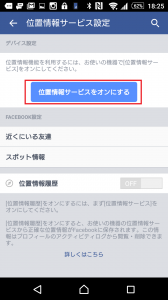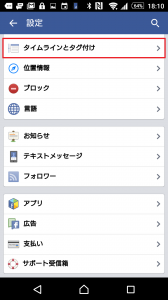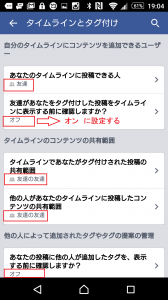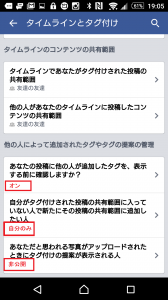多くの人との交流にとても役に立つFacebook(フェイスブック)。多くの機能もあり、ちょっとした連絡から大規模な情報交換まで、さまざまな場面で利用されています。やりとりする情報が多くて機能が複雑な分、気をつけたいのがセキュリティーの設定です。
Facebook(フェイスブック)のセキュリティーに関してこんな記事も読まれています↓
Messengerに来る迷惑メールをスパムとして対処,対応する方法/Facebook
Facebook(フェイスブック)は高機能で便利な反面、個人情報も多く含まれるため、セキュリティーの設定が甘いとアカウントを乗っ取られて自分の名前で勝手に発信されたり、情報を盗み見られたりしてしまいます。そんなことになると、社会的な信用が傷つけられたり、他人に迷惑をかけてしまうことも。
そんな事態になる前に、最低限守るべきFacebook(フェイスブック)のセキュリティーの設定を確認しておきましょう。
■Facebook(フェイスブック)の安全のためアカウント 乗っ取りを防ごう
Facebook(フェイスブック)の二段階認証を行っておけば、パスワードを盗まれても勝手にログインされません。Facebook(フェイスブック)ログインには必ず携帯電話のSMSに送られてくる認証番号が必要になりますので設定しておきましょう。これを行っていれば、セキュリティーをかなり高めることができます。
右上の『三』をタップ
アカウント設定をタップ
セキュリティーをタップ
ログイン承認オンをタップ
設定をスタートのボタンをタップ
電話番号を確認し、携帯電話のSMSに送られてきた認証コード(数字6桁)を記入して確認ボタンをタップ
閉じるのボタンで設定完了です。
■投稿時の公開範囲を設定しよう
Facebook(フェイスブック)に投稿する記事の初期の公開範囲などを設定しましょう。
どの程度の範囲の人と繋がりたいかで設定はお好みになります。不特定多数の人と繋がりたい場合はこのままでOKですが、限られたFacebook(フェイスブック)の友達とだけつながりたい場合は友達などに設定しておきましょう。
アカウント設定をタップ
プライバシーをタップ
それぞれ公開したい範囲になっていることを確認しましょう。
また位置情報も重要な個人情報です。念のため位置情報サービスがオフになっていることを確認しましょう。
■Facebook(フェイスブック)タグ付けした写真を他人が公開できないようにする
他の人があなたの写真にタグ付けすると、Facebook(フェイスブック)上で勝手に公開されてしまうことができてしまいます。
これを防ぐためにコチラの設定を行いましょう。
アカウント設定をタップ
タイムラインとタグ付けをタップ
プライバシーをタップ
おつかれさまでした。
これで最低限のセキュリティー設定は終わりです。
Facebook(フェイスブック)はバージョンアップされると設定が変化する場合があるので、定期的に見直しましょう。
Facebook(フェイスブック)のセキュリティーに関してこんな記事も読まれています↓
Messengerに来る迷惑メールをスパムとして対処,対応する方法/Facebook